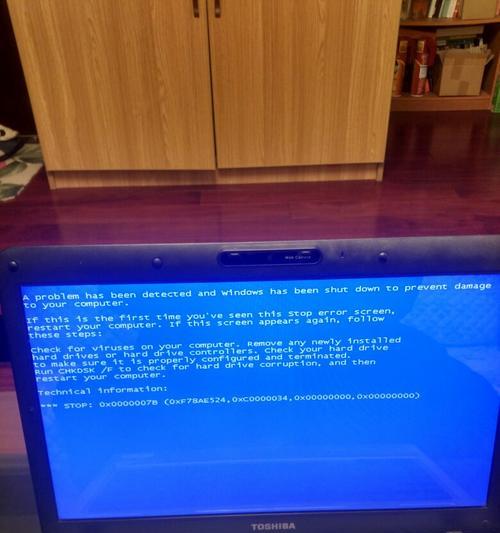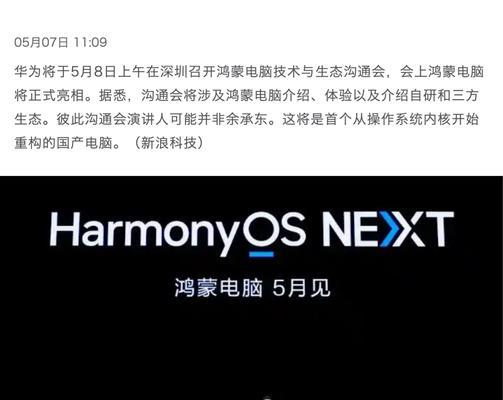电脑圆柱音箱的连接方法是什么?
- 数码百科
- 2025-06-27
- 22
在数字娱乐时代,一个良好的音频体验对于享受电影、音乐和游戏至关重要。电脑圆柱音箱因其独特的设计和优质的声音表现受到许多用户的青睐。然而,正确的连接方法是享受优质音效的前提。本文将详细指导您如何正确连接电脑圆柱音箱,确保您能够迅速、有效地完成设置。
准备工作
在连接电脑圆柱音箱之前,我们需要确保所有必要的部件都齐全,包括音箱、音频线(或无线适配器)、电源线等。还需确保电脑系统支持所使用的音箱。准备工作还包括检查音箱和电脑的连接端口,以确保兼容性。
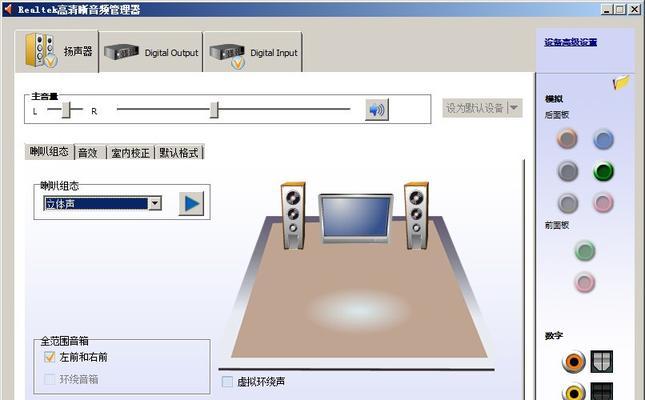
电脑圆柱音箱的连接步骤
步骤一:选择合适的连接方式
现代电脑圆柱音箱可能有多种连接方式,包括传统的3.5毫米音频线连接、USB连接、蓝牙连接等。选择一种方式,确保电脑和音箱都支持该方式。
步骤二:连接音频线
1.如果使用3.5毫米音频线,首先需要将音频线的一端插入电脑的音频输出端口(一般标有耳机或喇叭符号)。
2.然后将音频线的另一端插入音箱的输入端口。通常,音箱的输入端口在背面或侧面,也会有相应的标识。
步骤三:连接电源
1.将电源线连接到音箱的电源适配器。
2.插入电源插座,开启音箱电源开关。此时,音箱通常会有指示灯或声音提示,表明音箱已正确连接电源。
步骤四:检查电脑声音设置
1.在电脑上打开声音设置。在Windows系统中,可以通过控制面板找到声音设置;在Mac系统中,则需进入系统偏好设置中的声音选项。
2.在播放设备中,选择您的圆柱音箱作为默认设备。在一些系统中,可能需要点击“设置为默认”按钮,或者在音箱连接后系统会自动检测并提示设置。
步骤五:测试音箱
1.完成以上设置后,可以播放一些音频文件或视频来测试音箱是否正常工作。
2.调整音量大小,确保声音清晰且无杂音。

常见问题及解决方法
问题一:音箱无声音
解决方法:首先检查音箱电源是否开启,确认音频线连接正确无误。检查电脑的声音输出是否设置为正确的设备,也可以尝试更新或重新安装声卡驱动。
问题二:连接时有噪音
解决方法:检查音频线是否有损坏,或尝试更换其他端口。确保音频线远离干扰源,如手机、微波炉等。

扩展阅读
为了获得最佳的音质体验,建议您了解一些关于声音增强软件的使用,以及如何根据自己的听音习惯调整均衡器设置。如果您计划使用音箱进行专业音频工作,可能还需要了解一些音频接口和数字音频工作站(DAW)的基础知识。
电脑圆柱音箱的连接虽然简单,但正确执行每一步骤对于保证音质至关重要。本文详细介绍了如何连接电脑圆柱音箱,并提供了常见问题的解决方法,帮助您顺利解决在连接过程中可能遇到的问题。通过以上指导,您现在应该可以享受到高品质的声音体验了。
版权声明:本文内容由互联网用户自发贡献,该文观点仅代表作者本人。本站仅提供信息存储空间服务,不拥有所有权,不承担相关法律责任。如发现本站有涉嫌抄袭侵权/违法违规的内容, 请发送邮件至 3561739510@qq.com 举报,一经查实,本站将立刻删除。!
本文链接:https://www.zhenyan.net/article-10733-1.html
下一篇
主机加键盘指的是什么?